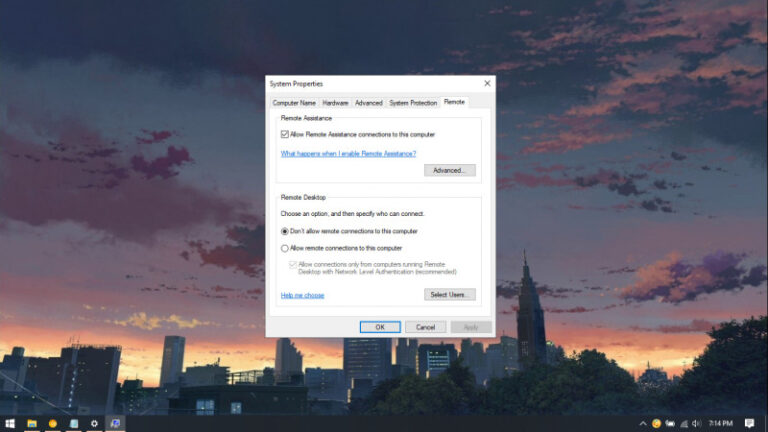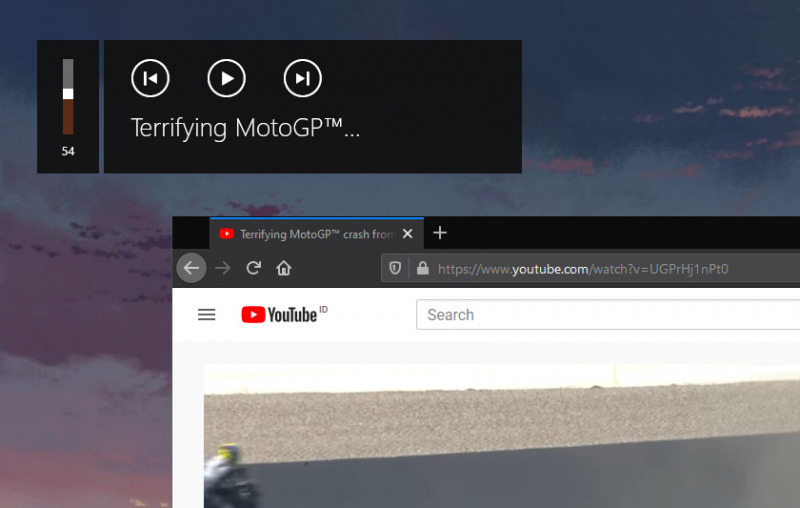
Semenjak Firefox versi 81, Mozilla telah mengimplementasikan fitur Media Control yang akan menampilkan pengaturan untuk media playback dari semua tab pada satu pengaturan terpusat. Jadi kamu dapat mengganti track, pause, atau continue.
Baca juga tutorial Firefox lainnya:
- Cara Menghapus Semua Password di Mozilla Firefox Sekaligus
- Cara Mengganti User Agent di Mozilla Firefox tanpa Add-on Tambahan
- Cara Mematikan Prefetch di Mozilla Firefox
- Cara Memblokir JavaScript pada Mozilla Firefox
- Cara Mengembalikan https:// dan www pada Firefox 75
- Cara Mengembalikan Address Bar Klasik pada Firefox 75
- Cara Mematikan Cookie pada Mozilla Firefox
- Cara Mematikan Fitur Hardware Acceleration pada Firefox
- Cara Menghentikan Telemetry di Firefox
- Cara Import Password dari Chrome ke Firefox
- Cara agar Selalu Membuka Website pada Tab Baru di Firefox
- Cara Menghapus Cookie Cara Otomatis ketika Keluar dari Firefox
- Cara Menutup Tab dengan Double Click di Firefox
- Cara Restart Firefox tanpa Kehilangan Tab
Mengaktifkan Media Controls di Firefox
- Buka browser Firefox.
- Masukan
about:configpada kolom URL. Klik Accept the Risk and Continue ketika muncul peringatan. - Masukan keyword
media.hardwaremediakeys.enabledpada kolom pencarian. Lalu ganti menjadi True dengan cara klik 2x untuk mengaktifkan Media Controls.
- Muat ulang Firefox dengan menutup lalu membukanya kembali.
- Done.
Setelah proses selesai, maka kamu akan mendapati media control flyout ketika mengatur volume.
That’s it!